Si usas terminales como Símbolo del sistema o Windows PowerShell de forma regular, sabes lo complicado que es copiar una dirección o ruta simple de un directorio en Windows 10 o cualquier sistema operativo anterior. Microsoft ha decidido poner fin a este proceso aburrido y tedioso y decidió agregar un elemento de contexto simple en el directorio de shell predeterminado. Sí, ahora puede copiar la ruta del archivo/carpeta que desea con solo dos clics en Windows 11. ¡No más propiedades de apertura o ir después de la ubicación’Destino’!
Cómo copiar rápidamente una ruta de una carpeta en Windows 11
Si desea copiar la dirección de un archivo/carpeta en particular para usarlo en un comando de shell, es sólo dos simples pasos de distancia.
1. Al principio, simplemente abra el directorio/archivo del que desea copiar la ruta.
2. Ahora, simplemente haga clic con el botón derecho en el archivo/carpeta y haga clic en” Copiar como ruta”.
[
Ejemplo-Hemos copiado la ruta del” MicorosftEdgeSetupCanary “haciendo clic derecho sobre él y luego haciendo clic en” Copiar como ruta “.
]
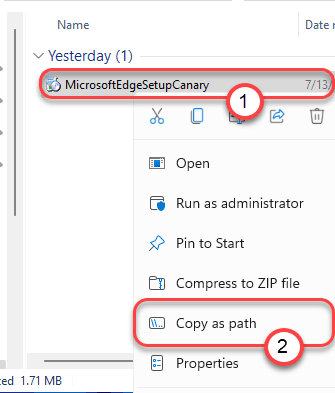
3. Ahora, simplemente vaya a la terminal o cualquier otra ubicación donde desee usar esta ruta, simplemente presione las teclas “ Ctrl + V ” juntas para pegar la ruta como un texto normal de una sola línea.
[
En nuestro caso, la ruta copiada fue esta-
“C: \ Users \ sambi \ Downloads \ MicrosoftEdgeSetupCanary.exe”
]

¡Eso es! Es así de simple copiar la ruta del archivo/carpeta y usarlo como desee desde la línea de comandos.
Esta es una de las características más buscadas en la plataforma Windows. Ya no tiene que abrir las propiedades de un elemento/carpeta en particular o escribir la ruta muy larga de un elemento determinado en el terminal. Puede utilizar esta forma sencilla de copiar la ruta del elemento para utilizarlo. Incluso, mientras copia la ruta del elemento en el portapapeles, puede usar la misma dirección copiada en otro dispositivo.

Sambit es un ingeniero mecánico por título que le encanta escribir sobre Windows 10 y las soluciones a los problemas más extraños posibles.